PRZEWODNIK 2022: Jak przywrócić iPada z kopii zapasowej iCloud?
Autor: Nathan E. Malpass, Ostatnia aktualizacja: September 20, 2022
Żaden użytkownik iPada nie wie, kiedy może stracić dane, ponieważ może się zdarzyć kilka rzeczy, a wszystkie dane zostały usunięte z iPada. Chcemy przyjrzeć się sposobom odkrywania, aby przywróć iPada z kopii zapasowej iCloud. iCloud to oparty na Apple zestaw narzędzi z funkcjami przechowywania w chmurze, który umożliwia dostęp do danych niezależnie od lokalizacji i urządzenia.
Obsługuje również funkcje odzyskiwania danych, o ile iDevice zsynchronizowało dane iOS na koncie iCloud. Jest to najlepszy i najbardziej niezawodny zestaw narzędzi dla użytkowników Apple. Wyjątkową zaletą jest możliwość: odzyskać usunięte pliki na swoim iPhonie lub inne dane w dowolnej lokalizacji, o ile masz identyfikator Apple ID i dane logowania. Możesz uruchomić kopię zapasową iCloud tylko wtedy, gdy zsynchronizowałeś dane na koncie iCloud; jeśli nie, musisz poszukać więcej opcji.
Na rynku jest ich kilka, które możesz zbadać. Zaletą niektórych niezawodnych zestawów narzędzi, o których mowa w części 3 tego artykułu, jest to, że są one również wyposażone w funkcję przywracania iCloud, która nadal korzysta z rozwiązania Apple, aby uzyskać równomierną i bardziej dostępną opcję przywracania iPada z kopii zapasowej iCloud. Część 1 tego artykułu dotyczy przywracania iPada z kopii zapasowej iCloud przy użyciu wbudowanych ustawień.
Część #1: Przywróć iPada z kopii zapasowej iCloud przy użyciu wbudowanych ustawieńCzęść #2: Przywróć iPada z kopii zapasowej iCloud za pomocą komputera MacCzęść #3: Przywróć iPada z kopii zapasowej iCloud za pomocą FoneDog iOS Data RecoveryCzęść #4: Wniosek
Część #1: Przywróć iPada z kopii zapasowej iCloud przy użyciu wbudowanych ustawień
Fakt, że możesz uzyskać dostęp do danych w każdych okolicznościach, jest przydatny w cyfrowym świecie. Niezbędne jest tworzenie kopii zapasowych i możliwość przywrócenia.
W tym artykule opisano, jak przywrócić iPada z kopii zapasowej iCloud. Chcemy przyjrzeć się, jak uzyskać dostęp do kopii zapasowej iCloud i jak jej używać do zarządzania wszystkimi funkcjami iOS. Zgubiłeś już dane iPada? Czy masz konto iCloud? Jeśli tak, to jest to artykuł dla Ciebie. Chcemy przyjrzeć się procedurze przywracania iPada z kopii zapasowej iCloud. Z jednym z tych narzędzi możesz się nawet uczyć jak odzyskać usunięte numery telefonów na swoim urządzeniu.
Jest to prosty proces, który nie wymaga wyjątkowej wiedzy technologicznej. Przed rozpoczęciem tej procedury konieczne jest poznanie kilku spostrzeżeń. Tutaj są:
- Możesz przywrócić iPada z kopii zapasowej iCloud tylko wtedy, gdy utworzono kopię zapasową na iCloud konto.
- Musisz odstawić urządzenie i usunąć wszystkie dane, aby skutecznie zarządzać procedurami przywracania iPada
- Można nadal używać urządzenia Mac do przywracania danych iPada
- Czas poświęcony na przywracanie danych zależy od liczby danych i rozmiaru pliku
Oto procedura:
- Na twoim iPad, przejdź do „UstawieniaIkona " i poszukaj iCloud
- Wybierz nazwę i dotknij menu iCloud, które pojawi się na następnej stronie
- Kliknij "zarządzanie Storage" i znajdź zwój i "Kopie zapasowe".
- Na liście pojawi się lista urządzeń iPad i wybierz ją.
- Stuknij w „Ostatnia kopia zapasowa" i wybierz czas, w którym czujesz się komfortowo.
- W przypadku iPoda z kopią zapasową do mnie należy powrót Ustawienia>Ogólne>Resetuj>Usuń całą zawartość i ustawienia, które obejmują zdjęcia, dźwięki, filmy i wiadomości.
- Przejdź przez proces instalacji, kliknij „Aplikacje i dane", I"Rsklep internetowy z iCloud Backup".
- Zaloguj się do szczegółów konta iCloud, w tym Apple ID i hasła, i wybierz dane, które chcesz wybrać.

Część #2: Przywróć iPada z kopii zapasowej iCloud za pomocą komputera Mac
Czy wiesz, że możesz przywrócić iPada z kopii zapasowej iCloud bezpośrednio z urządzenia Mac? Wystarczy podłączyć iPada do komputera za pomocą urządzenia USB-C lub skorzystać z połączenia bezprzewodowego, takiego jak Thunderbolt. To zależy od wersji Maca. Oto procedura:
- Otwórz Jabłko Muzyka i zlokalizuj swoje urządzenie na urządzeniu Mac.
- Podłącz iPada do urządzenia Mac i poczekaj, aż wykryje go za pomocą kabla USB; jeśli urządzenie Mac tego nie obsługuje, użyj funkcji adaptera bezprzewodowego.
- Kliknij "Jabłko Muzyka" po lewej stronie; kliknij "naciśnij Dalej” do następnej strony.
- Kliknij "Ustawienia synchronizacji" w prawej ręce i kliknij "Ustawienia synchronizacji".
- Kliknij "Przywróć kopię zapasową iCloud” i zaloguj się do danych iCloud, które obejmują identyfikator Apple ID i hasło.
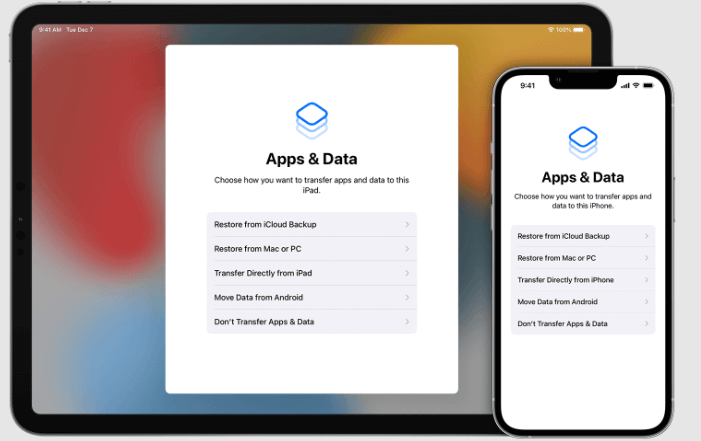
To całkiem proste. Czy uważasz, że potrzebujesz technicznej wiedzy, jak zarządzać i przywracać iPada z kopii zapasowej iCloud? To nie jest.
Część #3: Przywróć iPada z kopii zapasowej iCloud za pomocą FoneDog iOS Data Recovery
W ramach projektu FoneDog iOS Odzyskiwanie danych to Twój zestaw narzędzi przeznaczony do odzyskiwania danych iOS dla wszystkich urządzeń iOS. Obejmują one między innymi iPada, iPada i iPhone'a oraz inne urządzenia z systemem iOS. Zestawy narzędzi działają na prostym interfejsie i nie mają ograniczeń co do typów danych.
iOS Odzyskiwanie danych
Odzyskaj zdjęcia, filmy, kontakty, wiadomości, dzienniki połączeń, dane WhatsApp i inne.
Odzyskaj dane z iPhone'a, iTunes i iCloud.
Kompatybilny z najnowszymi iPhone'ami i iOS.
Darmowe pobieranie
Darmowe pobieranie

Niektóre typy danych obejmują między innymi zdjęcia, filmy, kontakty, aplikacje, notatki, notatki głosowe, obrazy i pliki. Zestawy narzędzi działają w oparciu o integrację mediów społecznościowych, która obejmuje między innymi Facebook Messenger, WhatsApp, Line i WeChat.
Obsługuje odzyskiwanie utraconych danych niezależnie od scenariusza, w którym dane. Ekran telefonu może ulec uszkodzeniu; może również zostać przypadkowo uszkodzony, gdy woda zostanie uszkodzona, gdy nastąpi aktualizacja iOS, a także błąd systemu, zarządzaj przywróceniem ustawień fabrycznych.
Obsługuje odzyskiwanie z iPhone'a lub Odzyskaj z iTunes i Odzyskaj z iCloud. Oto niektóre z zaawansowanych funkcji:
- Działa głębokie skanowanie do wykrywania i zarządzania wszystkimi funkcjami odzyskiwania danych
- Obsługuje nieograniczony dostęp do wszystkich operacji nawet podczas miesięcznego bezpłatnego okresu próbnego
- Integruje platformy mediów społecznościowych, aby uzyskać dostęp do treści dla kanałów mediów społecznościowych
- Obsługuje wszystkie wersje iOS, w tym najnowsze wersje
- Działa w trzech trybach zarządzania wszystkie wersje iOS
- Uruchamia podgląd, aby uzyskać dostęp do wszystkich typów danych
- Wybiera dane do odzyskania, nawet jeśli chcesz odzyskać wszystkie
Jak działa FoneDog iOS Recovery
Uruchom odzyskiwanie danych FoneDog iOS
- Pobierz, zainstaluj i uruchom FoneDog iOS Data Recovery
- Wybierz trzecią opcję, czyli „Odzyskaj z pliku kopii zapasowej iCloud" Ikona
Zaloguj się Szczegóły konta iCloud
- Wprowadź dane logowania, które obejmują konto iCloud i zawierają hasło
- Poczekaj, aż konto rozpozna szczegóły i otworzy pliki powiązane z kontem
Podgląd i skanowanie plików
- Wyświetli się lista plików powiązanych z tym kontem, aby wyświetlić podgląd, aby wybrać, co chcesz odzyskać
- Kliknij "Pobierzprzycisk ", aby mieć je na platformie offline
- Po pewnym czasie proces skanowania zakończy przeglądanie wszystkich dostępnych danych, w tym między innymi zdjęć, filmów, dźwięku, dzienników połączeń i wiadomości
wyzdrowieć
- Kliknij "wyzdrowieć", aby przywrócić dane do iPoda
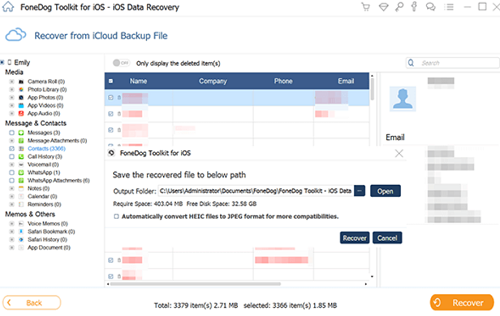
Jest to niezawodny i zestaw narzędzi idealny do przywracania iPada z kopii zapasowej iCloud. Dostępne są jednak również dwie inne metody, które nie działają w przypadku tych funkcji.
Ludzie również czytająJak przywrócić utracone lub usunięte notatki z iCloud na iPhonie [aktualizacja 2022]Jak odzyskać usunięte wiadomości tekstowe na telefonie iPhone [Aktualizacja 2021]
Część #4: Wniosek
Szukając sposobów i środków na przywrócenie iPada z kopii zapasowej iCloud, musisz mieć dane konta iCloud, identyfikator Apple ID i hasło.
Co więcej, kilka zestawów narzędzi zawiera również funkcję iCloud do przywracania danych. Dawno minęły czasy, kiedy musisz się martwić o utracone dane, gdy wykonałeś kopię zapasową na koncie iCloud. Wybór zestawu narzędzi zależy od Ciebie.
Na rynku jest ich kilka, które musisz zbadać i wybrać to, co dla nich działa. Z naszych badań wynika, że FoneDog, oprogramowanie do odzyskiwania danych iOS, jest najlepszą i najbardziej niezawodną aplikacją, którą możesz wypróbować i wydobyć z nich to, co najlepsze.
Niemniej jednak nie ograniczaj się do tych na tej platformie. Wypróbuj i przetestuj więcej z nich, o ile możesz przywrócić iPada z kopii zapasowej iCloud.
Zostaw komentarz
Komentarz
iOS Odzyskiwanie danych
3 Metody odzyskiwania usuniętych danych z iPhone'a lub iPada.
Darmowe pobieranie Darmowe pobieranieGorące artykuły
- 2 skuteczne sposoby odzyskiwania danych z pamięci telefonu z Androidem
- Najlepszy przewodnik po tym, jak odzyskać usunięte zdjęcia na Samsungu
- Jak odzyskać dane z uszkodzonego dysku twardego?
- Najlepsze narzędzia do odzyskiwania usuniętych plików na iPhonie — edycja 2021
- Jak odzyskać zdjęcia z wyłączonego iPhone'a bez kopii zapasowej?
- Co zrobić, gdy iPad utknął w trybie odzyskiwania? 3 rozwiązania do wypróbowania
- Jak ustawić iPhone'a w trybie odzyskiwania bez komputera?
- 3 proste sposoby odzyskiwania zdjęć z martwego iPhone'a
/
CIEKAWYDULL
/
PROSTYTRUDNY
Dziękuję Ci! Oto twoje wybory:
Doskonały
Ocena: 4.7 / 5 (na podstawie 87 oceny)
